Excel工作表选择单元格相关操作技巧
1、启动Excel 2013并打开文档,在数据表中的任意一个单元格中单击选择该单元格后按“Ctrl+*”键,将能够选择当前所有的数据区域,如图1所示。
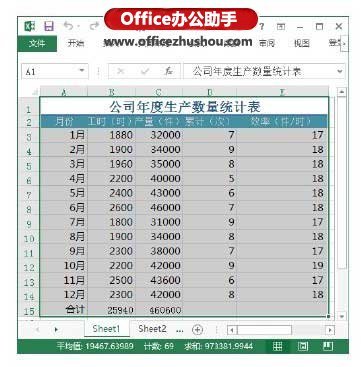
图1 选择当前数据区域
2、在工作表中单击一个单元格,如单元格A2,然后按住“Shift”键在另一个单元格中单击,如单元格E12,则将选择从单元格A2至E12之间的一个连续的单元格区域,如图2所示。
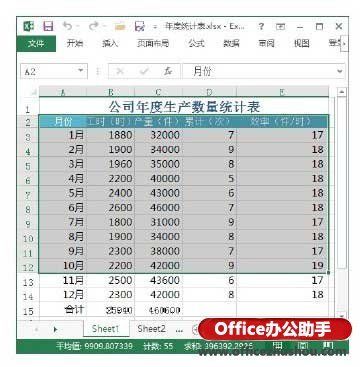
图2 选择连续单元格区域
注意
将鼠标指针放置到起始单元格上,按住左键移动鼠标到单元格区域右下角的单元格上释放鼠标,也可以获得一个连续的选区。另外,按住“Shift”键的同时按键盘上的方向键或“Home”键、“End”键、“PageUp”键和“PageDown”键,同样能够实现对连续单元格区域的快速选择。
3、在工作表中按住“Ctrl”键依次单击单元格,被单击的单元格将被选择,如图3所示。
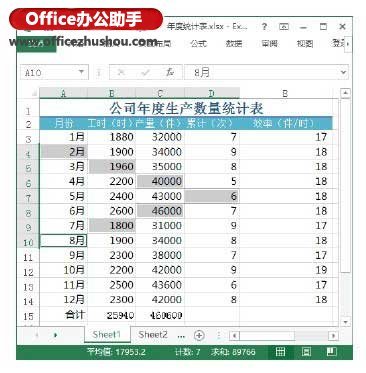
图3 按住“Ctrl”键单击单元格
4、在工作表的行或列标签上单击,将能够选择整行或整列,例如选择工作表中的B列,如图4所示。
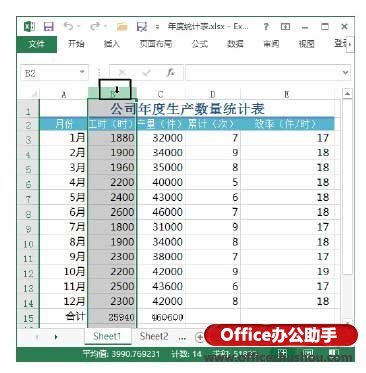
图4 选择整列
注意
按住“Ctrl”键依次单击行或列标签,可以同时选择多个不连续的行或列。选择一行或一列后,按住“Shift”键单击另一行或列标签,则将能够同时选择连续的行或列。
5、在工作表中选择一个单元格,如C4单元格,然后按“Ctrl+Shift+→”键,该单元格及其所在行右侧的所有数据单元格将被选择,如图5所示;按“Ctrl+Shift+↓”键,则该单元格及所在列下方的所有数据单元格将被选择,如图6所示。
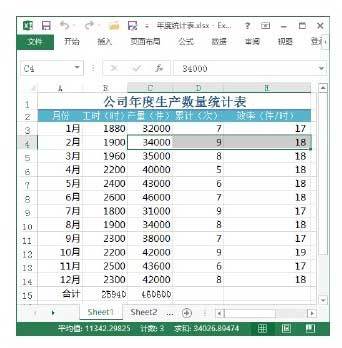
猜你喜欢
更多-
 Excel打印时每页都有表头设置方法
Excel打印时每页都有表头设置方法excel 2015-05-13
-
 excel表格如何把筛选出来的数据自动求和
excel表格如何把筛选出来的数据自动求和excel 2016-09-24
-
 excel中怎样用身份证号计算年龄
excel中怎样用身份证号计算年龄excel 2016-06-11
-
 如何在excel合并同类项数据并求和(去除重复项)
如何在excel合并同类项数据并求和(去除重复项)excel 2013-07-29
-
 怎么在EXCEL表格中的数字前统一加一个字母?
怎么在EXCEL表格中的数字前统一加一个字母?excel 2016-08-08
